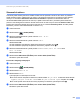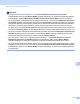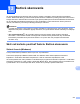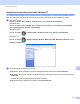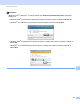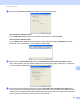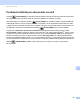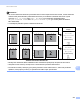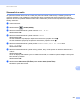Software User's Guide
Table Of Contents
- PRÍRUČKA POUŽÍVATEĽA PROGRAMOV
- Obsah
- Časť I: Ovládacie tlačidlá zariadenia
- Časť II: Windows®
- 2 Tlač
- Používanie ovládača tlačiarne Brother
- Tlač dokumentu
- Obojstranná tlač
- Simultánne skenovanie, tlač a faxovanie
- Nastavenia ovládača tlačiarne
- Prístup k nastaveniam ovládača tlačiarne
- Funkcie ovládača tlačiarne pre systém Windows®
- Karta Základné
- Karta Rozšírené
- Karta Príslušenstvo
- Podpora
- Funkcie ovládača tlačiarne BR-Script 3(emulácia jazyka PostScript® 3™)
- Status Monitor
- 3 Skenovanie
- Skenovanie dokumentu pomocou ovládača TWAIN
- Skenovanie dokumentu s použitím ovládača WIA (Windows® XP/Windows Vista®/Windows® 7)
- Skenovanie dokumentu pomocou ovládača WIA (Windows Fotogaléria a Windows Faxovanie a skenovanie)
- Používanie aplikácie ScanSoft™ PaperPort™ 12SE s OCR od spoločnosti NUANCE™
- Zobrazenie položiek
- Organizácia položiek v priečinkoch
- Rýchle prepojenia na iné aplikácie
- Aplikácia ScanSoft™ PaperPort™ 12SE s OCR umožňuje konvertovať text vo forme obrázku na editovateľný text
- Importovanie položiek z iných aplikácií
- Exportovanie položiek do iných formátov
- Odinštalovanie aplikácie ScanSoft™ PaperPort™ 12SE s OCR
- 4 ControlCenter4
- Prehľad
- Používanie aplikácie ControlCenter4 v Domácom režime režime
- Karta skenovania
- Karta PC-FAX (Pre modely MFC-9460CDN, MFC-9465CDN a MFC-9970CDW)
- Karta Nastavenia zariadenia
- Karta Podpora
- Používanie aplikácie ControlCenter4 v Pokročilom režime
- Karta skenovania
- Karta PC-Copy
- Karta PC-FAX (Pre modely MFC-9460CDN, MFC-9465CDN a MFC-9970CDW)
- Karta Nastavenia zariadenia
- Karta Podpora
- Karta Vlastné nastavenia
- 5 Diaľkové nastavenie (Pre modely MFC-9460CDN, MFC-9465CDN a MFC-9970CDW)
- 6 Softvér Brother PC-FAX (Pre modely MFC-9460CDN, MFC-9465CDN a MFC-9970CDW)
- 7 Nastavenie brány firewall (iba pre sieťových používateľov)
- 2 Tlač
- Časť III: Apple Macintosh
- 8 Tlač a faxovanie
- 9 Skenovanie
- 10 ControlCenter2
- 11 Diaľkové nastavenie
- Časť IV: Používanie tlačidla pre skenovanie
- 12 Skenovanie (pre používateľov kábla USB)
- 13 Sieťové skenovanie
- Skôr než začnete používať funkciu Sieťové skenovanie
- Používanie tlačidla pre skenovanie na sieti
- Skenovať do e-mailu
- Skenovať do E-mailu (E-mailový server, pre modely DCP-9270CDN, MFC-9460CDN, MFC-9465CDN a MFC-9970CDW)
- Skenovať do obrázku
- Skenovať do OCR
- Skenovať do súboru
- Skenovať na FTP
- Skenovať na sieť
- Ako nastaviť nové východiskové nastavenia skenovania do E-mailu(E-mailový server, pre model DCP-9270CDN a MFC-9970CDW)
- Nastavenie novej východiskovej hodnoty veľkosti súboru (pre funkciu Skenovať na FTP a na sieť) (pre modely DCP-9055CDN, MFC-9460CDN a MFC-9465CDN)
- Index
- brother SVK
Sieťové skenovanie
220
13
Konfigurácia sieťového skenovania (Macintosh) 13
Ak chcete skenovať zo zariadenia v sieti, vyberte sieťové zariadenie v aplikácii Selektor zariadení, ktorá sa
nachádza v umiestnení Macintosh HD/Library (Knižnica)/Printers (Tlačiarne)/Brother/Utilities
(Obslužné programy)/DeviceSelector alebo v rozbaľovacom zozname Model v hlavnom zobrazení
aplikácie ControlCenter2. Ak ste softvér MFL-Pro Suite nainštalovali podľa krokov pre sieťovú inštaláciu
v dokumente Stručný návod na obsluhu, potom by tento výber už mal byť uskutočnený.
a Vokne Library (Knižnica) vyberte položky Printers (Tlačiarne), Brother, Utilities (Obslužné programy)
a DeviceSelector, a potom dvakrát kliknite na položku Device Selector (Výber zariadenia).
Zobrazí sa okno Device Selector (Výber zariadenia). Okno je možné taktiež otvoriť z aplikácie
ControlCenter2.
Ďalšie informácie nájdete v časti Používanie ControlCenter2 na strane 175.
b Zariadenie identifikujte pomocou adresy IP alebo názvu služby mDNS. Zmenu IP adresy vykonajte
zadaním novej IP adresy. Zariadenie môžete vybrať aj zo zoznamu dostupných zariadení. Zoznam
zobrazíte kliknutím na tlačidlo Browse (Prehľadávať).
c Kliknite na tlačidlo OK.
Poznámka
• Ak chcete v zariadení používať funkcie tlačidla „Skenovať do“, začiarknite políčko Register your
computer with the "Scan To" functions at the machine (Zaregistrovať počítač pre funkcie „Skenovať
do“ na zariadení). Potom zadajte názov, pod ktorým sa má na displeji zariadenia zobrazovať váš počítač
Macintosh. Môžete použiť až 15 znakov.
• Ak nechcete prijímať nežiaduce dokumenty, môžete nastaviť 4-ciferný kód PIN. Do poľa PIN number
(Číslo PIN) a Retype PIN number (Znova zadajte číslo PIN) zadajte svoj kód PIN. Ak chcete poslať dáta
do počítača chráneného pomocou kódu PIN, na displeji LCD sa zobrazí výzva na zadanie čísla PIN pred
začatím skenovania a odoslaním do počítača. (Pozri Používanie tlačidla pre skenovanie na sieti
na strane 221.)